Jeśli zastanawiasz się „Dlaczego mój ekran Fortnite jest biały”, trafiłeś we właściwe miejsce. Fortnite to jedna z najpopularniejszych gier wideo typu Battle Royale wszechczasów. Jednak od kilku lat gracze często nękają częsty błąd białego ekranu. Ta frustrująca usterka pojawiła się ponownie wraz z wydaniem 4. sezonu Fortnite Rozdział 3.
W tym artykule wyjaśnimy prawdopodobne przyczyny usterki białego ekranu, a następnie omówimy różne sposoby naprawienia błędu.
Co powoduje problem z białym ekranem w Fortnite
Podczas uruchamiania Fortnite pojawia się błąd białego ekranu. Zamiast logować się, gracze widzą pusty, biały ekran. Powoduje to zablokowanie ekranu ładowania, którego nie można ominąć, co zmusza graczy do wyjścia i ponownego załadowania gry.
Przyczyna błędu białego ekranu jest nieznana. Chociaż w systemie Windows prawdopodobnie ma to coś wspólnego z uszkodzoną pamięcią podręczną gry, sterownikiem graficznym lub nieprawidłowymi ustawieniami wyświetlania.

Jak rozwiązać problem z białym ekranem w Fortnite na konsoli
Błąd rzekomo dotknął graczy na wszystkich platformach, w tym Xbox One, Playstation i Przełącznik Nintendo. Niestety, w przypadku graczy konsolowych jedynym rozwiązaniem jest ponowne uruchomienie gry. W przeciwnym razie jedyną rzeczą, jaką gracze konsolowi mogą zrobić, aby rozwiązać problem białego ekranu, jest ponowna instalacja Fortnite na swoim urządzeniu.
Z tego powodu ten artykuł skupi się na poprawkach dla użytkowników komputerów z systemem Windows.
7 sposobów naprawienia problemu z białym ekranem w Fortnite na komputerze
Rozwiązywanie problemu z białym ekranem może wymagać prób i błędów. Poniżej wymieniliśmy 7 możliwych poprawek białego ekranu Fortnite, zaczynając od najłatwiejszych i kończąc na bardziej skomplikowanych rozwiązaniach.
1. Uruchom grę ponownie
Najłatwiejszą metodą jest po prostu ponowne uruchomienie gry. Ponowne uruchomienie zazwyczaj usuwa błąd i przywraca grę do działania.
Aby ponownie uruchomić Fortnite:
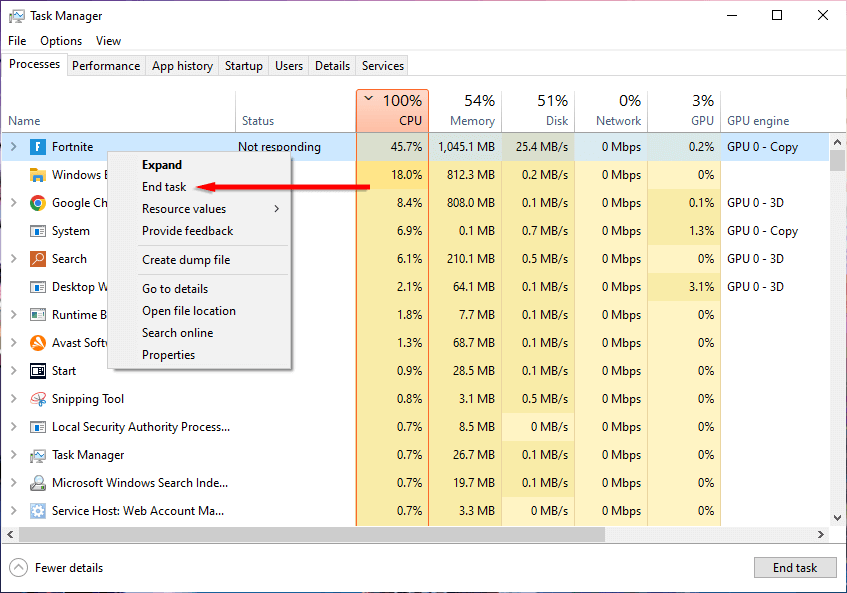
- .
2. Wyczyść dane pamięci podręcznej sieci Web w folderze EpicGamesLauncher
Program uruchamiający Epic Games przechowuje pliki tymczasowe Fortnite. Ponieważ jedną z potencjalnych przyczyn tego błędu są uszkodzone pliki pamięci podręcznej, wyczyszczenie tych danych może naprawić błąd białego ekranu.
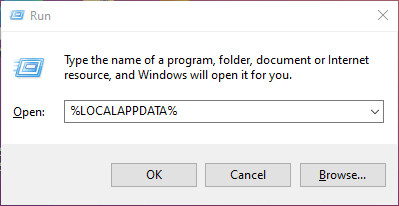
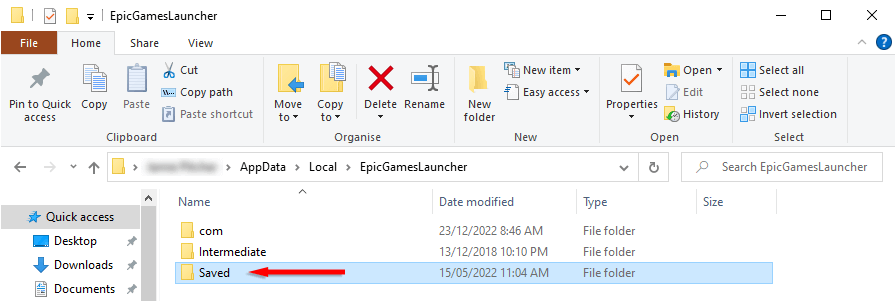
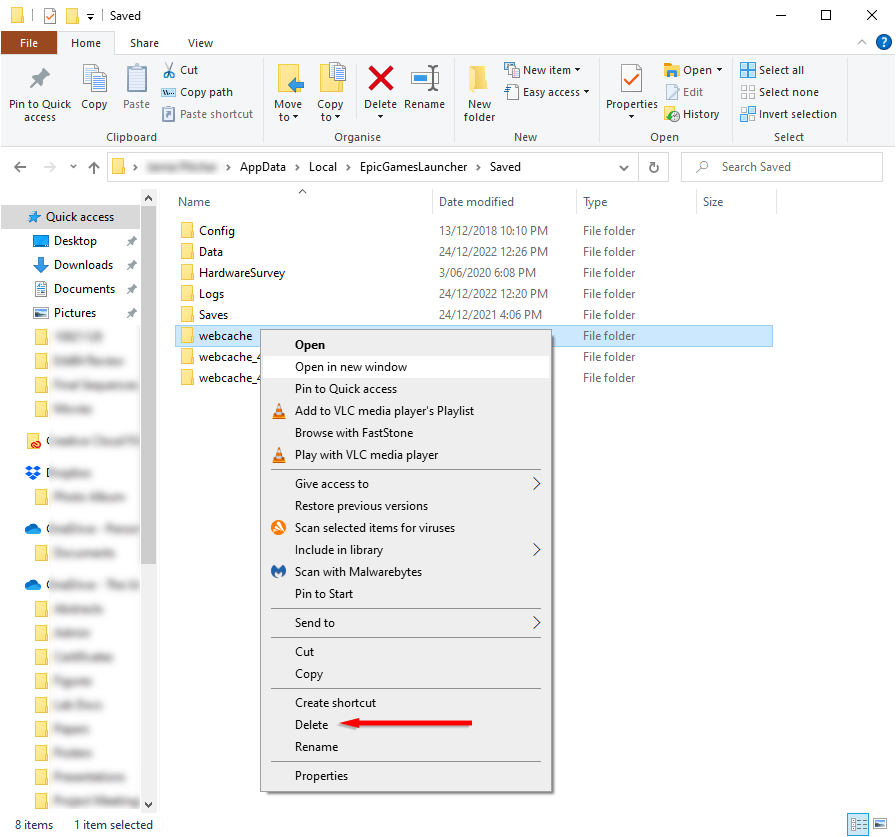
3. Zaktualizuj sterowniki graficzne
Niektórzy gracze Fortnite zgłosili, że problem z białym ekranem był spowodowany wadliwymi lub uszkodzonymi sterownikami karty graficznej. Aby to naprawić, zaktualizuj swoje sterowniki graficzne :
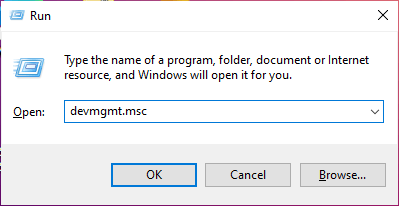
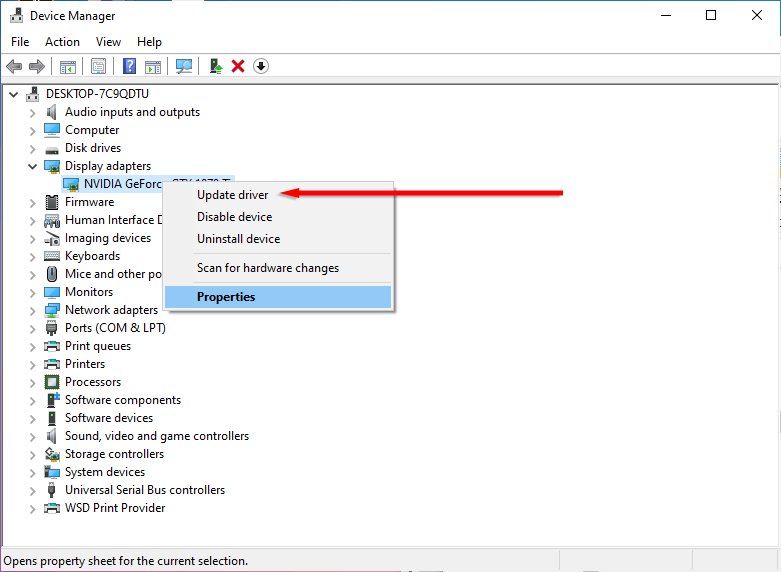
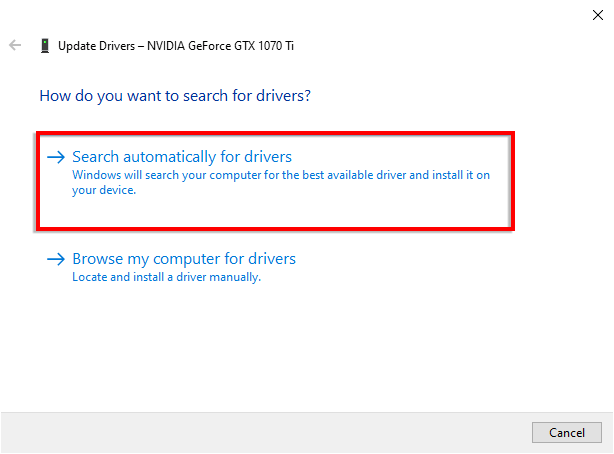
4. Zaktualizuj ustawienia wyświetlania
Użytkownicy zgłaszają, że skalowanie ekranu do wartości mniejszej niż 100% może powodować biały ekran w Fortnite. Aby to naprawić:
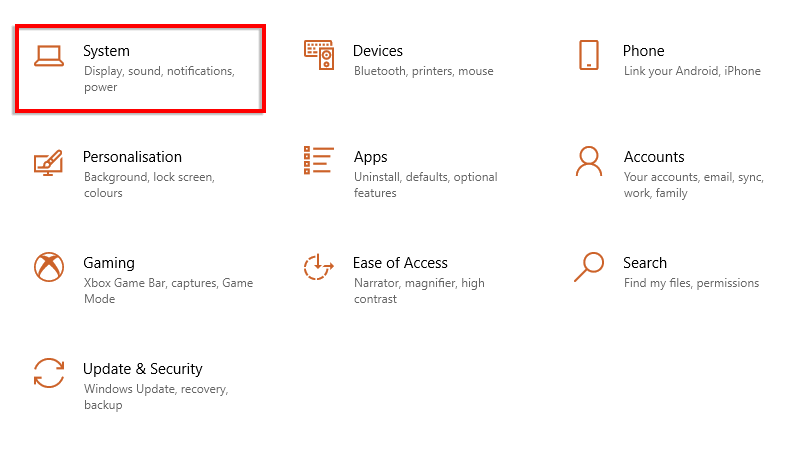
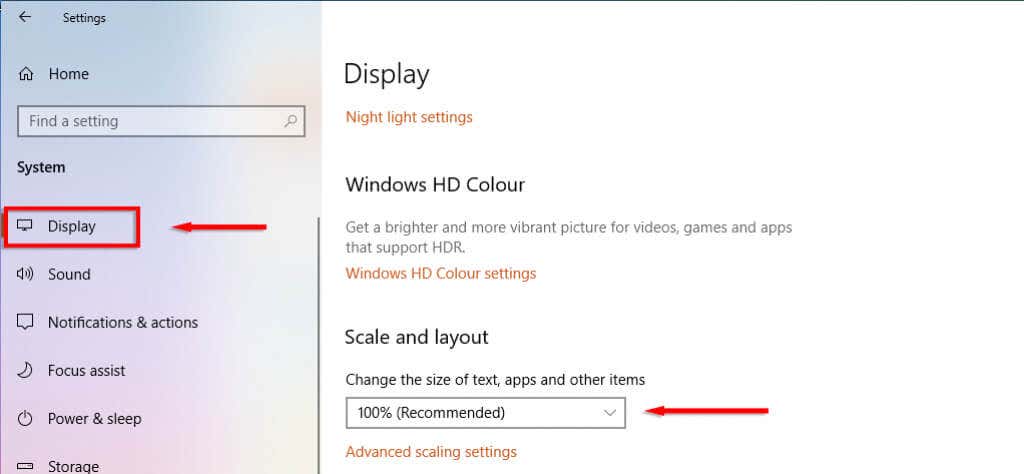
5. Zmień właściwości programu uruchamiającego Epic Games
Kolejną poprawką zgłoszoną przez użytkowników jest dodanie wiersza tekstowego –OpenGL do pliku wykonywalnego Epic Games Launcher. Aby to zrobić:
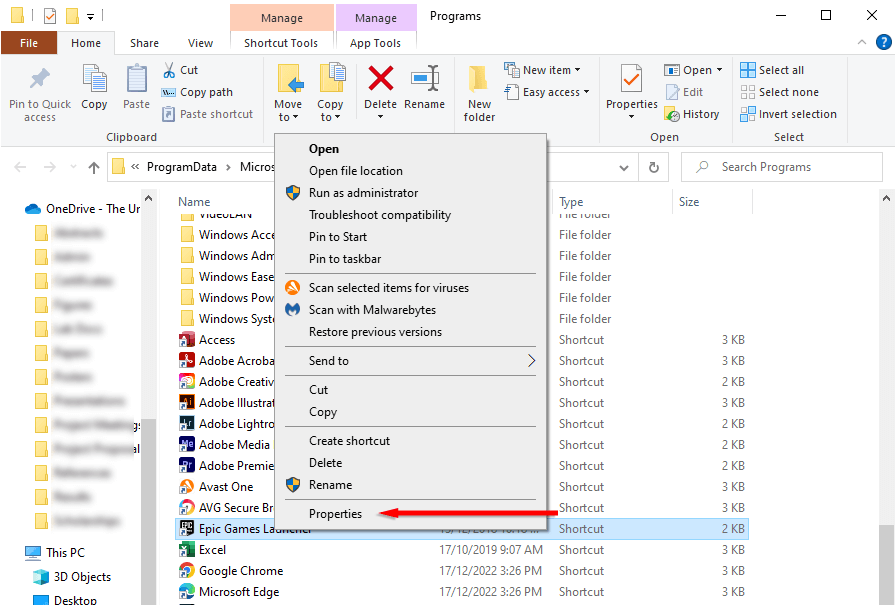
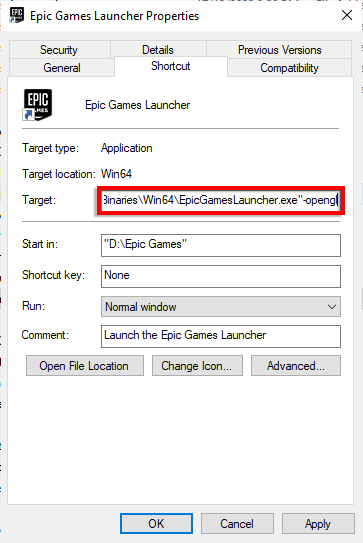
6. Tymczasowo wyłącz program antywirusowy
Jeśli korzystasz z programu antywirusowego innej firmy, może on zakłócać proces uruchamiania gry. Zwykle dzieje się tak, gdy oprogramowanie antywirusowe błędnie rozpoznaje grę jako wirusa. Aby sprawdzić, czy tak jest, otwórz ustawienia oprogramowania antywirusowego i tymczasowo je wyłącz, a następnie spróbuj ponownie uruchomić Fortnite.
Jeśli uruchomi się bez białego ekranu, dodaj Fortnite i program uruchamiający Epic Games jako wyjątki w oprogramowaniu antywirusowym.
7. Zainstaluj ponownie Fortnite
Jeśli nic innego nie pomogło, ostatnią deską ratunku jest ponowna instalacja gry. Aby to zrobić:
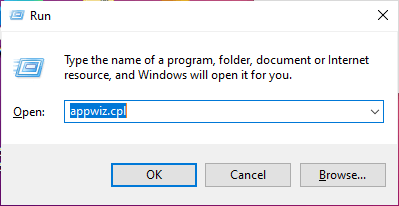
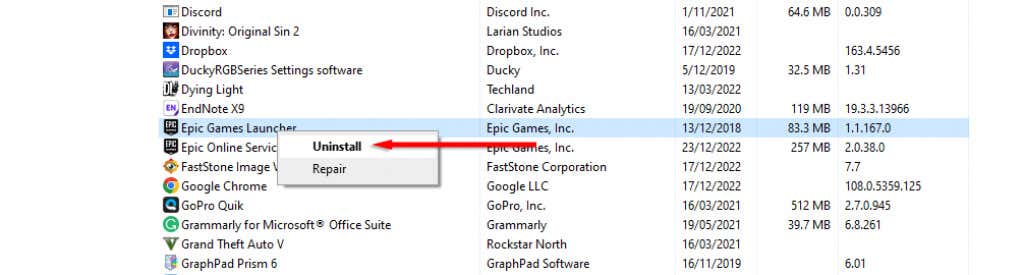
Powrót do gry
Rozdział 4 Fortnite właśnie się rozpoczął i ostatnią rzeczą, jakiej chcesz, jest przegapienie nowego materiału dotyczącego Fortnite z powodu przypadkowej usterki. Mamy nadzieję, że ten artykuł pomógł Ci naprawić błąd białego ekranu w Fortnite i będziesz mógł wrócić do szlifowania Przepustki Bitewnej dla kolejnej skórki Spider-Mana.
.